极光pdf转换为word文件的教程
2023-06-01 11:06:45作者:极光下载站
极光pdf是一款功能强大的pdf文件处理工具,不仅可以用来编辑pdf文件,还可以转换pdf文件,将其转换为word、excel、text等不同类型的文件格式,总的来说极光pdf软件中的功能是很强大的,能够很好的满足用户的需求,当用户在极光pdf软件中编辑pdf文件时,遇到需要将其转换为word文件的情况,用户应该怎么来操作实现呢,其实这个问题很好解决,用户只需在页面上找到转换功能,接着在打开的转化窗口中设置好转换页面、转换格式、保存路径即可解决问题,详细的操作过程是怎样的呢,接下来就让小编来向大家分享一下极光pdf转换为word文件的方法步骤吧,希望用户能够喜欢。
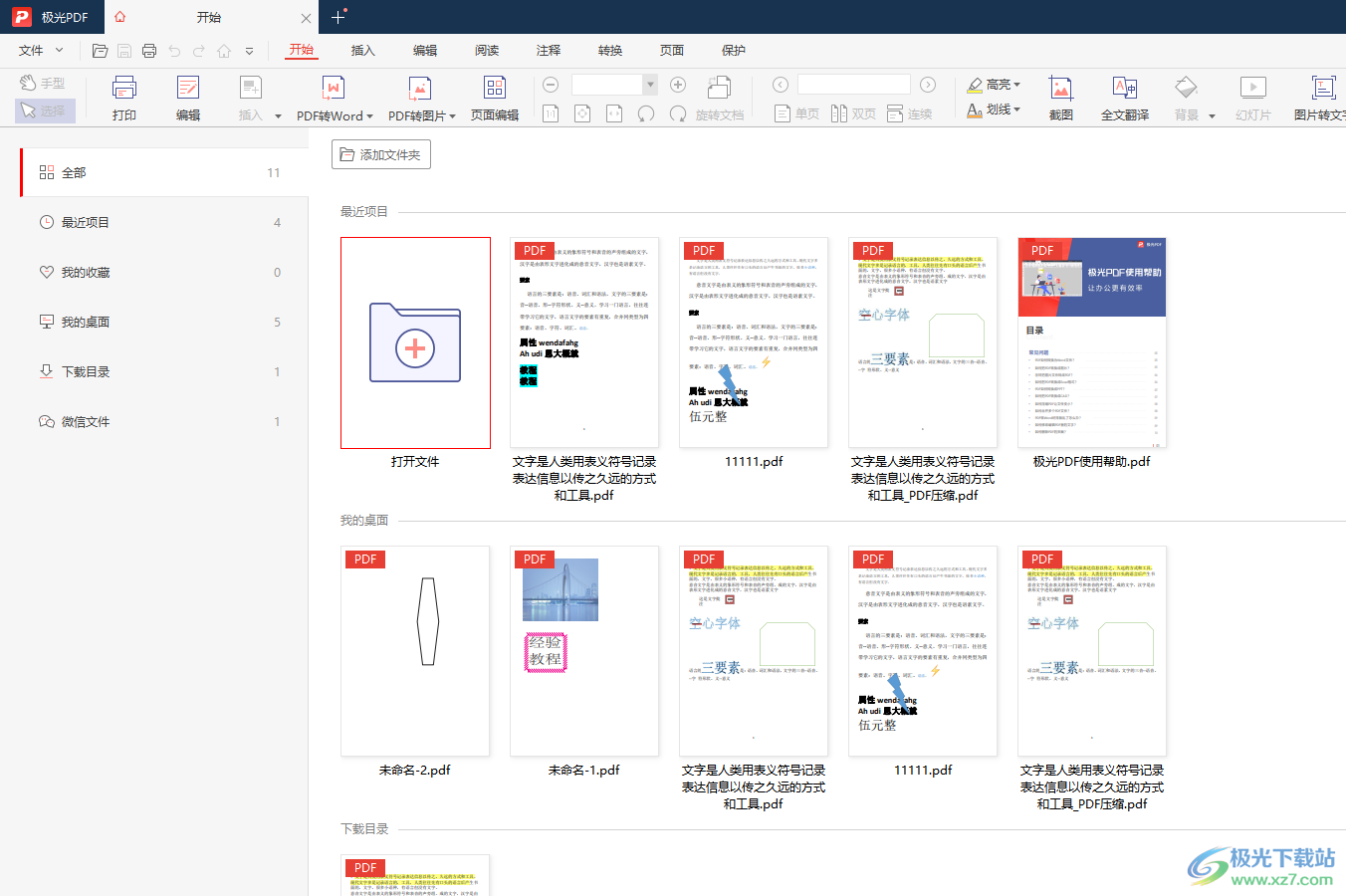
方法步骤
1.用户在电脑上打开极光pdf软件,并来到主页上选择需要的pdf文件来进行设置
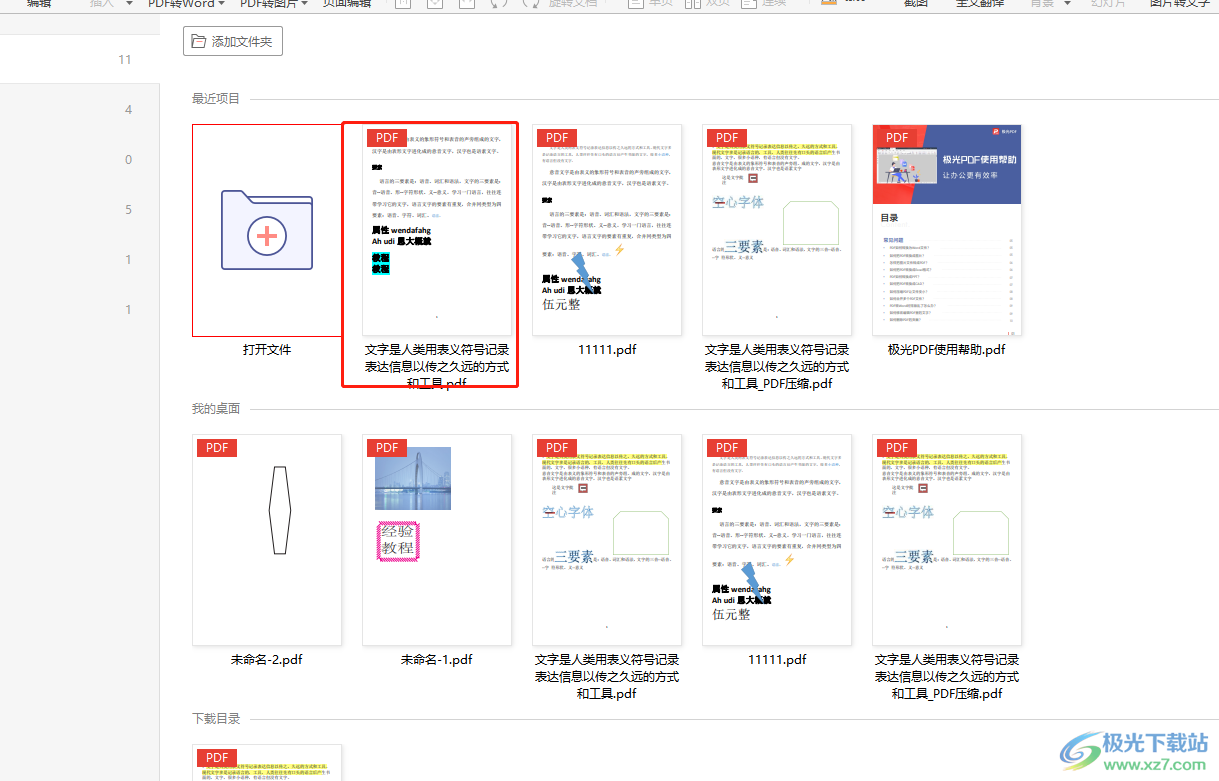
2.接着来到编辑页面上,用户点击菜单栏中的转换选项,将会切换得到相关的选项卡,用户选择其中的pdf转word选项
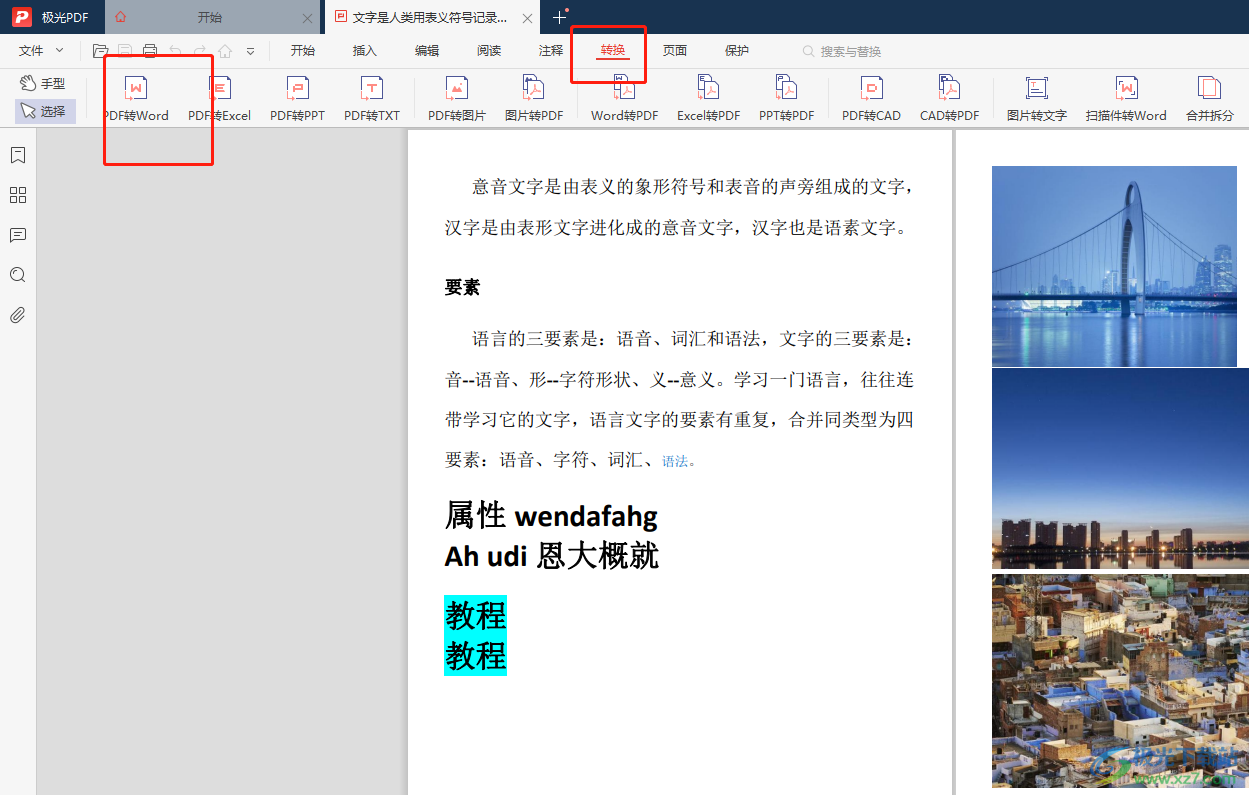
3.这时进入到pdf转word窗口中,用户需要设置转换的页面范围,在方框中输入好页码
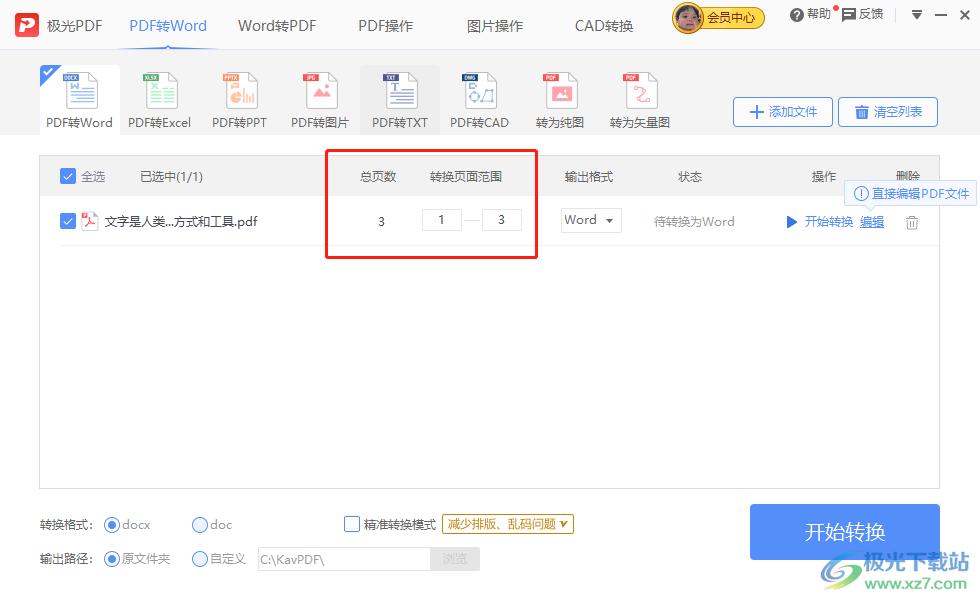
4.然后在窗口下方设置转换格式和输出路径,输出路径可以自定义
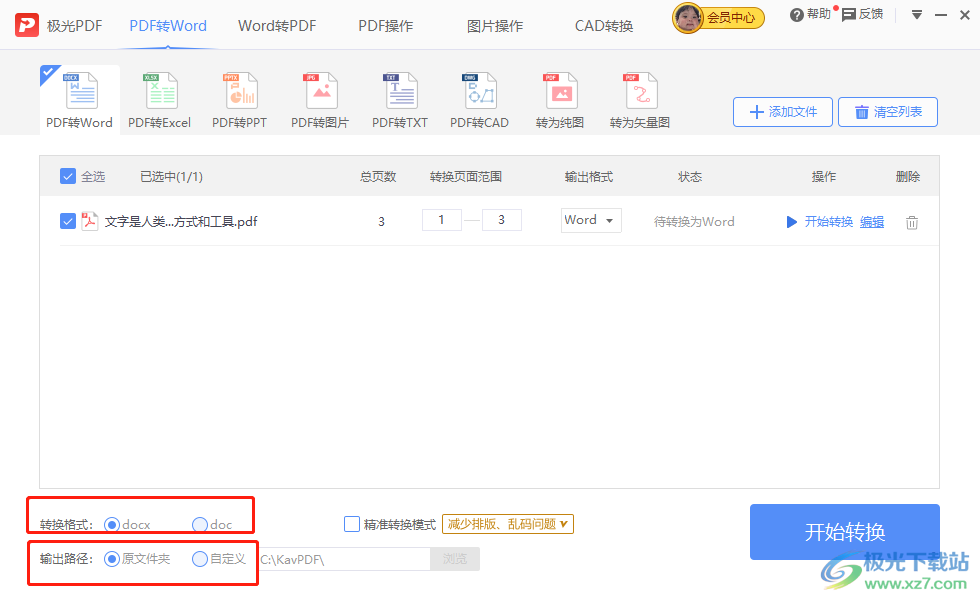
5.点击自定义后用户需要按下右侧的浏览按钮来更改文件保存路径
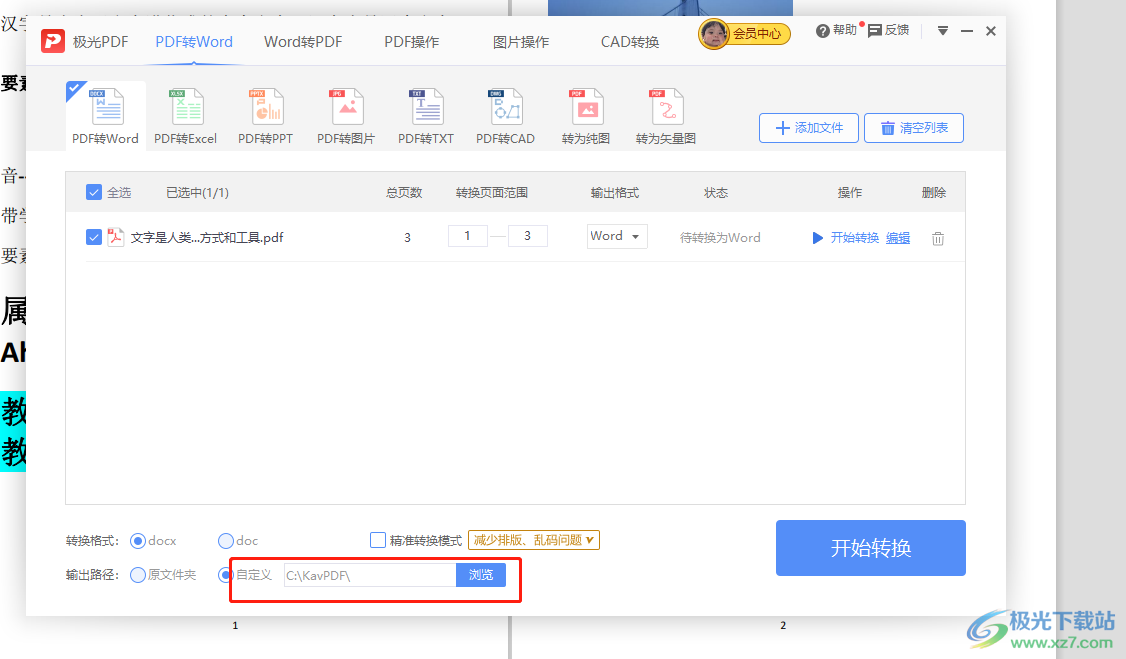
6.在打开的浏览文件夹窗口中,用户选择好文件夹后按下确定按钮来保存文件
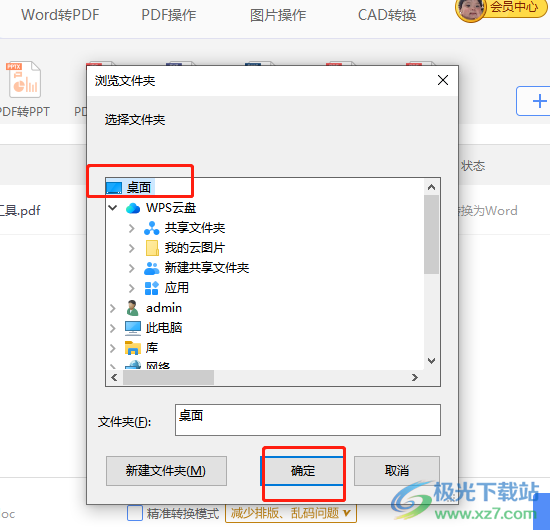
7.回到转换窗口中,用户直接按下右下角的开始转换按钮即可解决问题
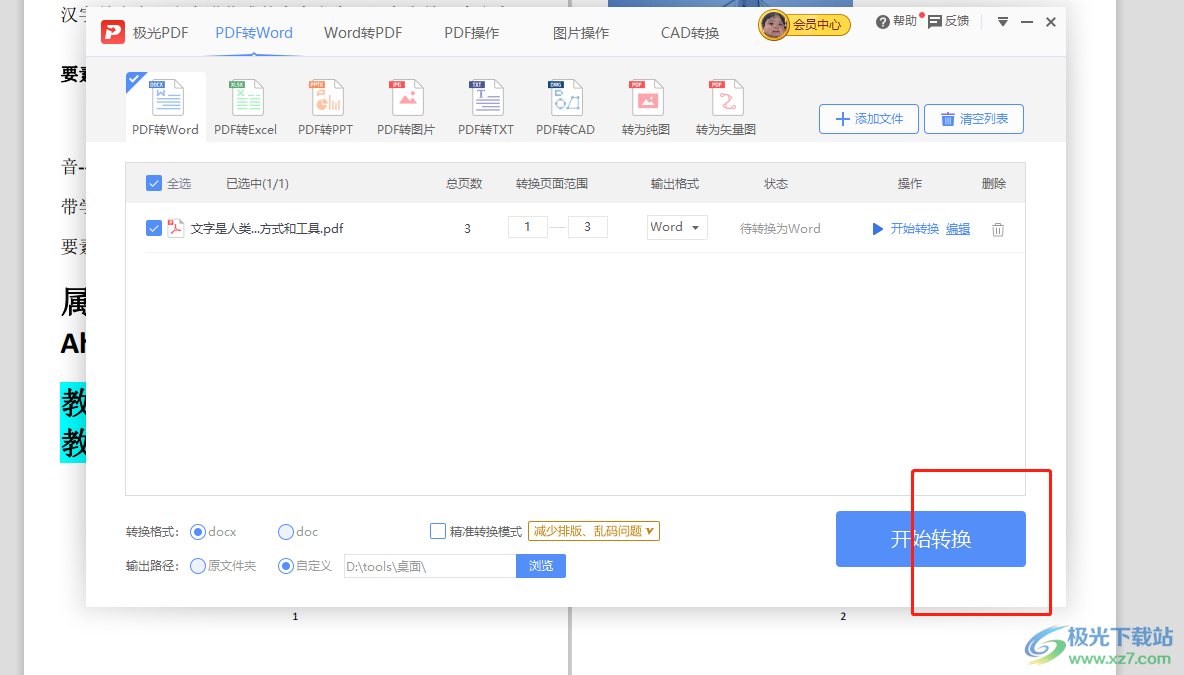
8.随后用户耐心等待一会儿,转换完成后直接在操作板块下方点击打开文件选项
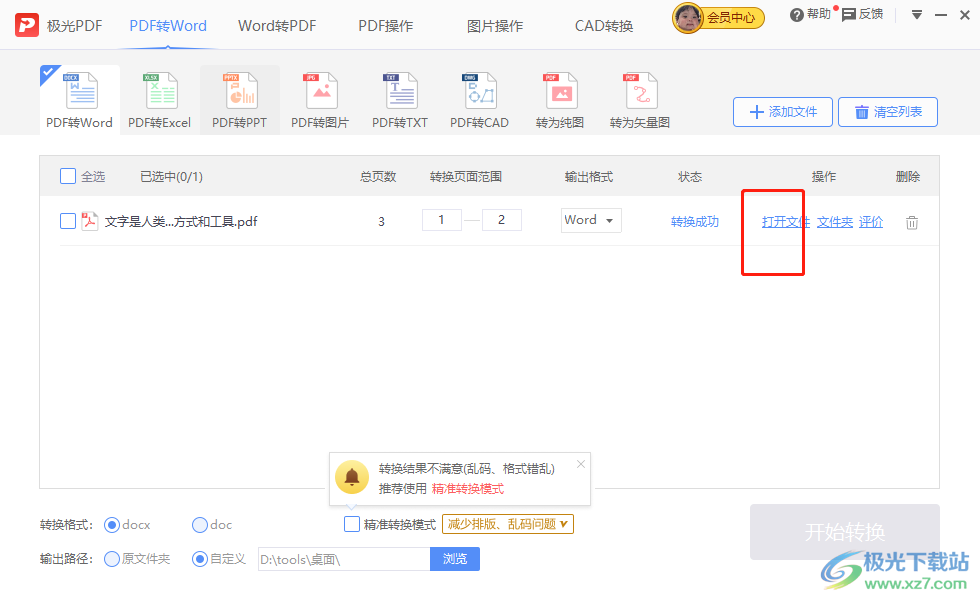
9.用户就可以进入到word文件窗口中来查看转换结果了,如图所示
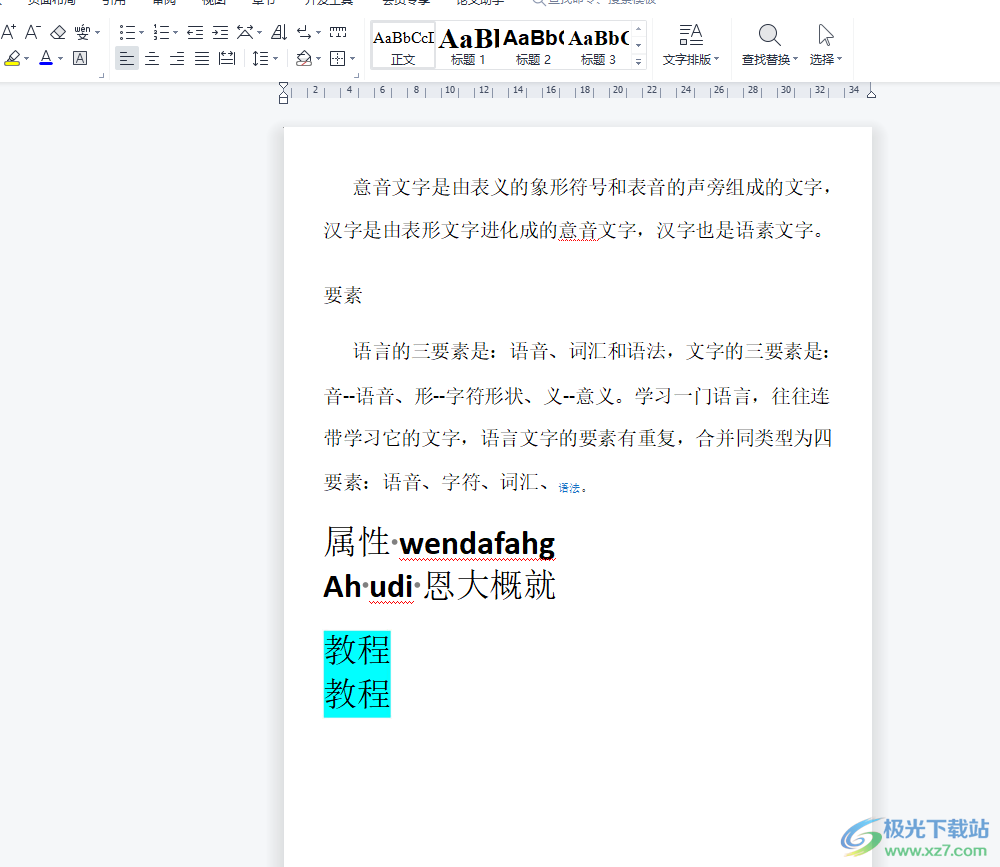
以上就是小编对用户提出问题整理出来的方法步骤,用户从中知道了大致的操作过程为点击转换——pdf转word——设置转换页面——转换格式——保存目录——开始转换这几步,方法简单易懂,感兴趣的用户可以跟着这些步骤操作起来,一定可以解决问题的。
